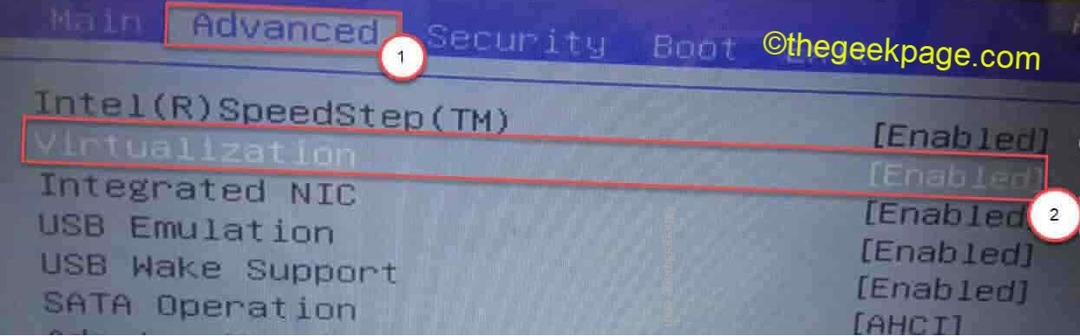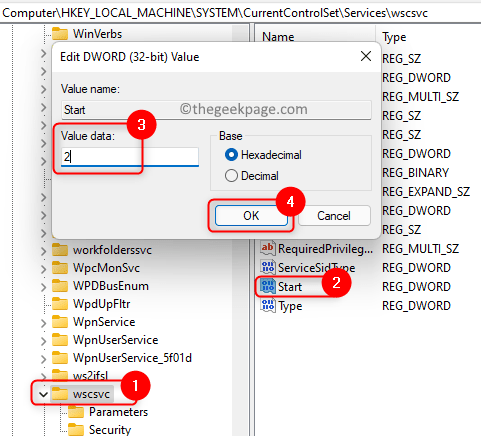Najprej morate namestiti XPS Viewer
- Datoteke OXPS so format datoteke, ki se uporablja za shranjevanje elektronskih dokumentov in je namenjen ohranjanju postavitve in oblikovanja dokumenta.
- Če ga želite odpreti, potrebujete pregledovalnik XPS, za namestitev pa potrebujete lupino Windows PowerShell ali aplikacijo Nastavitve.

- Odpre več kot 300 vrst datotek
- Urejanje, shranjevanje in pretvorba datotek
- Paketna pretvorba datotek
odprite vse datoteke
v istem okolju
Datoteke OXPS (Open XML Paper Specification) so priljubljena oblika zapisa datotek, ki se uporablja za shranjevanje elektronskih datotek dokumente, ki ohranjajo svoje oblikovanje in postavitev, ne glede na programsko opremo ali napravo, uporabljeno za ogled njim.
Vendar pa je odpiranje datotek OXPS v sistemih Windows 10 in 11 lahko težavno, saj ti operacijski sistemi izvorno ne podpirajo te oblike.
Raziskali bomo obe vgrajeni rešitvi Microsofta, ki vam lahko pomagata pri nemotenem dostopu do datotek OXPS in delu z njimi.
Kako lahko odprem datoteke OXPS v sistemu Windows 11?
Preden se lotite naprednih korakov za odpravljanje težav, razmislite o izvedbi naslednjih pregledov:
- Prepričajte se, da imate aktivno internetno povezavo.
- Prepričajte se o svojem Windows je posodobljen.
Za odpiranje datotek OXPS potrebujete pregledovalnik XPS, ki ni privzeto nameščen v vašem računalniku z operacijskim sistemom Windows. Sledite vsem navedenim metodam za namestitev pregledovalnika XPS v računalnik z operacijskim sistemom Windows 10 ali 11.
1. Uporabite aplikacijo Nastavitve
- Pritisnite Windows + I, da odprete aplikacijo Nastavitve.
- Pojdite na Aplikacije.

- V desnem podoknu kliknite Izbirne funkcije.
- Zdaj kliknite Dodaj izbirno funkcijo.

- Iskanje pregledovalnik XPS, izberite in kliknite Naslednji.

- Kliknite Namestite. Počakajte, da se namestitev konča, nato znova zaženite računalnik.

Zdaj uporabite XPS Viewer, da odprete datoteke OXPS
2. Uporabite ukaz DISM
- Pritisnite tipko Windows ključ, vrsta ukazni pozivin kliknite Zaženi kot skrbnik.

- Vnesite naslednji ukaz in pritisnite Enter:
dism /Online /Add-Capability /CapabilityName: XPS.Viewer~~~~0.0.1.0
- Počakajte, da je namestitev dokončana, nato znova zaženite računalnik. Ko se računalnik zažene, zaženite XPS Viewer, da odprete datoteke OXPS.
- Kaj je Dashost.exe in kako ga onemogočiti
- Koliko prostora za shranjevanje bo zavzel Starfield? [Sistemske zahteve]
- Windows 11 Recovery USB: Prenesite, namestite in ustvarite
- Zakaj je moj dnevni niz Microsoft Rewards izginil?
3. Uporabite lupino Windows PowerShell
- Pritisnite tipko Windows ključ, vrsta powershellin kliknite Zaženi kot skrbnik.

- Kopirajte in prilepite naslednji ukaz in pritisnite Enter:
Get-WindowsCapability -Online |? {$_.Name -like "XPS" -in $_.State -eq "NotPresent"} | Add-WindowsCapability -Online
- Počakajte, da se postopek zaključi, nato znova zaženite računalnik. Ko se računalnik zažene, zaženite XPS Viewer, da odprete datoteke OXPS.
Torej, to so metode za namestitev XPS Viewerja za ogled datotek OXPS v vašem računalniku z operacijskim sistemom Windows 11.
Microsoft ne podpira več teh datotek; ko boste lahko dostopali do njih, bi bilo bolje, da jih pretvorite v PDF-je za prihodnjo uporabo.
Kako lahko odprem datoteke OXPS v sistemu Windows 10?
Če želite odpreti datoteke OXPS, morate imeti uporabniški račun s skrbniškimi pravicami v računalniku z operacijskim sistemom Windows 10, nato sledite zgoraj omenjenim metodam za Windows 11.
Če se soočate težave pri odpiranju datotek XPS v sistemu Windows 10/11 računalnik, predlagamo, da si ogledate ta informativni vodnik, da dobite rešitve.
Prosimo, da nam posredujete vse informacije, nasvete in svoje izkušnje s to temo v spodnjem oddelku za komentarje.